pCon.planner oferă un spectru larg de funcţii care vă permit să creaţi planuri fantastice, indiferent de necesităţile pe care le aveţi.
Totuşi, încă mai pot apărea probleme în timpul procesului de planificare. Câteodată nu contează cât de mult v-aţi strădui, pentru că lucrurile pur şi simplu nu vor să se aşeze aşa cum vă doriţi… Sau poate că altă dată nici nu vă daţi seama decât după ce aţi început randarile că ceva lipseşte planului vostru…
Pentru toate aceste probleme, v-am pregătit câteva soluţii care va vor face cu siguranţă munca mult mai uşoară!
1. Aveţi grijă la senzitivitate sau cum tasta ESC vă scoate la liman
Probabil că vă-ntrebaţi des cum de podelele sau pereţii selectaţi în planner se tot mişcă în toate direcţiile şi doar în ceea pe care o vreţi nu… Păi, pCon.planner este un soft foarte senzitiv. Cu doar un simplu click, puteţi selecta sau deselecta obiecte, iar uneori poate nici nu vă daţi seama când aţi mutat ceva.
Pentru acest inconvenient, trebuie să aveţi mai multă grijă unde daţi click. Dacă nu ştiţi dacă un obiect este selectat sau nu, apăsaţi tasta ESC şi orice selecţie va fi înlăturată. Elemente care nu ar trebui să fie mutate, precum pereţi sau podele, pot fi blocate. Astfel, nu trebuie să va faceţi griji că le puteţi mişca din greşeală.
2. Lustruirea… podelei
Podeaua poate fi inserată în planner doar dacă pereţii din jurul acesteia sunt închişi. Selectaţi toţi pereţii şi apăsaţi pe “Connect” în secţiunea “Room Elements”, sub tabul “Start”. Acum încercaţi să aşezaţi podeaua din nou şi totul va merge ca pe roate!
3. Schimbaţi mai des perspectiva!
Planificatorul de cameră oferă diferite proiecţii 2D şi 3D, cât şi stiluri de randare. Atunci când îl folosiţi, va sfătuim să încercaţi toate unghiurile de vizualizare pe care le aveţi la dispoziţie. În vederea de sus, cel mai bine este să folosiţi un plan 2D pentru podea, cu pereţi ficşi sau să aranjaţi obiectele în încăpere. Dar întrebarea este: chiar sunt lucrurile exact aşa cum le-aţi dorit?
Un unghi de vizualizare 2D din faţă, spre exemplu, oferă “priveliştea” ideală pentru o verificare suplimentară.
Pentru verificarea proporţiilor, mai folositor este să încercaţi o proiecţie 3D.
Și nu uitaţi: aveţi la îndemână diverse stiluri de randare: planurile de etaj pot fi vizualizate ideal în modul “wireframe”, în timp ce alte moduri sunt mai bune pentru o impresie de ansamblu a unei camere mobilate.
4. Întotdeauna strict şi la obiect!
Dacă vi se pare că pierdeţi mereu timp preţios cu recalibrarea sau cu realinirea diferitelor obiecte pe care le înseraţi în planurile voastre, sistemul “User Coordinate System” vă poate ajuta. Ceea ce trebuie să faceţi este să mutaţi punctul de referinţă în poziţia dorită, iar obiectele pot fi aliniate în funcţie de această.
Vreţi să descoperiţi mai multe despre cum să folosiţi pCon.planner? Aruncaţi atunci o privire în Help Center sau programaţi-vă o sesiune de training online!